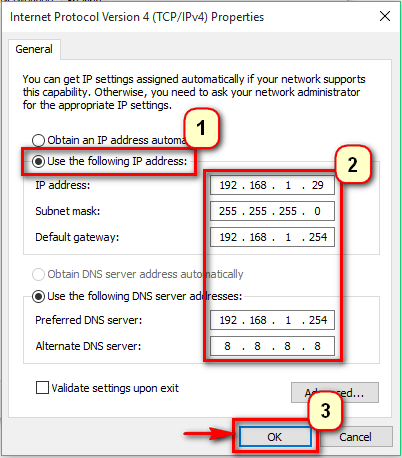
Panduan Lengkap: Setting IP Address Manual di Windows, Mudah dan Cepat!
Hai, teman-teman! Pernah nggak sih kamu mengalami masalah koneksi internet yang bikin emosi jiwa? Atau mungkin kamu pengen punya kontrol lebih terhadap jaringanmu? Salah satu solusinya adalah dengan setting IP address secara manual. Kedengarannya ribet? Tenang, di sini kita bakal bahas semuanya dengan bahasa yang santai dan mudah dimengerti. Dijamin, setelah baca artikel ini, kamu bakal jadi jagoan IP address!
Kenapa Sih Harus Repot-Repot Setting IP Address Manual?
Oke, pertanyaan bagus! Mungkin kamu mikir, "Ah, biarin aja deh IP address diatur otomatis, toh selama ini lancar-lancar aja." Nah, itu emang bener kalau semuanya berjalan normal. Tapi, ada beberapa alasan kenapa kamu perlu mempertimbangkan setting IP address manual:
- Konflik IP Address: Bayangin kalau di satu jaringan ada dua perangkat yang punya IP address yang sama. Wah, bisa berantem tuh! Setting manual bisa mencegah hal ini terjadi.
- Koneksi Lebih Stabil: Terkadang, DHCP (Dynamic Host Configuration Protocol) yang ngasih IP address otomatis suka ngaco. Dengan setting manual, koneksi internetmu bisa jadi lebih stabil dan nggak gampang putus nyambung.
- Akses Perangkat Lain: Kalau kamu pengen mengakses perangkat lain di jaringan (misalnya printer atau NAS), setting IP address manual bisa mempermudah prosesnya.
- Keamanan: Dalam beberapa kasus, setting IP address manual bisa meningkatkan keamanan jaringanmu.
- Buat yang Hobi Ngoprek: Ya, buat kamu yang suka utak-atik jaringan, setting IP address manual adalah salah satu cara buat eksplorasi lebih jauh.
Sebelum Mulai: Persiapan Tempur!
Sebelum kita mulai setting IP address manual, ada beberapa hal yang perlu kamu siapin dulu, biar nggak kaget di tengah jalan:
- IP Address yang Tersedia: Ini penting banget! Kamu harus tahu IP address mana yang belum dipake di jaringanmu. Caranya? Bisa tanya ke admin jaringan (kalau ada), atau coba ping IP address yang kamu incar. Kalau nggak ada respons, berarti IP address itu aman buat dipake.
- Subnet Mask: Biasanya sih 255.255.255.0, tapi nggak ada salahnya buat mastiin dulu.
- Gateway: Ini adalah alamat router atau modem kamu. Biasanya sih 192.168.1.1 atau 192.168.0.1. Cara paling gampang buat tahu gateway adalah dengan buka Command Prompt (ketik "cmd" di search bar) dan ketik "ipconfig". Cari baris "Default Gateway".
- DNS Server: DNS (Domain Name System) server ini gunanya buat nerjemahin nama domain (misalnya google.com) jadi IP address. Kamu bisa pake DNS server bawaan dari ISP (Internet Service Provider) atau pake DNS server publik seperti Google DNS (8.8.8.8 dan 8.8.4.4) atau Cloudflare DNS (1.1.1.1 dan 1.0.0.1).
- Catat! Jangan lupa catat semua informasi di atas, ya! Biar nggak lupa pas lagi setting.
Langkah-Langkah Setting IP Address Manual di Windows: Semudah Goyang TikTok!
Oke, semua persiapan udah siap? Sekarang mari kita mulai setting IP address manual di Windows. Jangan khawatir, langkah-langkahnya gampang banget kok, semudah goyang TikTok!
1. Buka Control Panel: Gerbang Menuju Keajaiban!
Cara paling gampang buat buka Control Panel adalah dengan ketik "Control Panel" di search bar Windows, terus klik deh hasilnya.
2. Masuk ke Network and Internet: Tempatnya Para Jagoan Jaringan!
Di Control Panel, cari dan klik "Network and Internet".
3. Pilih Network and Sharing Center: Pusat Kendali Jaringan!
Di Network and Internet, klik "Network and Sharing Center".
4. Klik Change Adapter Settings: Saatnya Pilih Kartu Jaringanmu!
Di Network and Sharing Center, di sebelah kiri, klik "Change adapter settings". Di sini kamu bakal ngeliat daftar kartu jaringan yang ada di komputermu.
5. Pilih Kartu Jaringan yang Mau Di-setting: Jangan Sampai Salah Pilih!
Cari kartu jaringan yang kamu pake buat konek ke internet. Biasanya sih namanya "Ethernet" (buat koneksi kabel) atau "Wi-Fi" (buat koneksi nirkabel). Klik kanan di kartu jaringan itu, terus pilih "Properties".
6. Cari Internet Protocol Version 4 (TCP/IPv4): Inilah Kuncinya!
Di jendela Properties, cari dan klik "Internet Protocol Version 4 (TCP/IPv4)". Pastiin kotaknya udah dicentang, terus klik tombol "Properties" lagi.
7. Setting IP Address Manual: Saatnya Beraksi!
Di jendela Internet Protocol Version 4 (TCP/IPv4) Properties, pilih "Use the following IP address". Nah, di sinilah kamu bakal masukin informasi yang udah kamu siapin tadi:
- IP address: Masukin IP address yang kamu pengen pake. Contoh: 192.168.1.100
- Subnet mask: Masukin subnet mask yang sesuai. Contoh: 255.255.255.0
- Default gateway: Masukin alamat gateway kamu. Contoh: 192.168.1.1
Terus, di bagian bawah, pilih "Use the following DNS server addresses" dan masukin alamat DNS server yang kamu pengen pake. Contoh:
- Preferred DNS server: 8.8.8.8 (Google DNS)
- Alternate DNS server: 8.8.4.4 (Google DNS)
8. Klik OK: Selesai Deh!
Setelah semua informasi dimasukkin, klik tombol "OK" di semua jendela yang kebuka. Selamat! Kamu udah berhasil setting IP address manual di Windows!
Tips & Trik Biar Setting IP Address Manual Makin Mantap!
Biar setting IP address manual kamu makin mantap, nih ada beberapa tips & trik yang bisa kamu coba:
- Restart Komputer: Setelah setting IP address manual, restart komputer kamu buat mastiin semua perubahan diterapkan dengan benar.
- Cek Koneksi Internet: Buka browser kamu dan coba akses website. Kalau lancar, berarti setting kamu berhasil!
- Ping ke Gateway: Buka Command Prompt dan ketik "ping [alamat gateway kamu]". Contoh: "ping 192.168.1.1". Kalau ada respons, berarti koneksi ke router atau modem kamu lancar.
- Catat Settingan Awal: Sebelum setting IP address manual, catat dulu settingan IP address otomatis kamu. Jadi, kalau ada masalah, kamu bisa balikin ke settingan awal dengan mudah.
- Jangan Asal Pilih IP Address: Pastiin IP address yang kamu pilih belum dipake sama perangkat lain di jaringanmu. Kalau nggak, bisa konflik!
- Eksperimen! Jangan takut buat eksperimen dengan settingan IP address. Tapi inget, selalu catat settingan awal biar nggak nyasar!
Troubleshooting: Kalau Ada Masalah, Jangan Panik!
Meskipun udah ngikutin semua langkah di atas dengan bener, terkadang masalah tetep aja muncul. Nah, kalau kamu ngalamin masalah setelah setting IP address manual, jangan panik! Berikut beberapa troubleshooting yang bisa kamu coba:
- Cek Kembali Settingan: Pastiin semua informasi yang kamu masukkin udah bener. Salah satu angka aja bisa bikin koneksi internet kamu nggak jalan.
- Restart Router/Modem: Terkadang, masalah koneksi internet bisa disebabin sama router atau modem yang lagi ngaco. Coba restart router/modem kamu.
- Disable Firewall Sementara: Terkadang, firewall bisa ngeblok koneksi internet kamu. Coba disable firewall sementara buat mastiin apakah itu penyebabnya. Tapi inget, setelah selesai troubleshooting, jangan lupa aktifin lagi firewall kamu!
- Update Driver Kartu Jaringan: Driver kartu jaringan yang udah usang bisa nyebabin masalah koneksi internet. Coba update driver kartu jaringan kamu ke versi terbaru.
- Balikin ke Settingan Awal: Kalau semua cara di atas nggak berhasil, balikin aja ke settingan IP address otomatis. Mungkin emang lebih baik gitu buat kamu.
Kesimpulan: Kamu Udah Jadi Jagoan IP Address!
Gimana, teman-teman? Ternyata setting IP address manual di Windows nggak sesulit yang dibayangin, kan? Dengan panduan lengkap ini, kamu udah punya bekal yang cukup buat jadi jagoan IP address. Sekarang kamu bisa lebih kontrol terhadap jaringanmu, mengatasi masalah koneksi internet, dan bahkan ngoprek lebih jauh lagi. Selamat mencoba, dan semoga koneksi internetmu selalu lancar jaya!
Intinya gini, setting IP Address manual itu nggak seseram yang dibayangkan. Dengan langkah-langkah yang jelas dan persiapan yang matang, kamu udah bisa mengendalikan koneksi internetmu sendiri. Dari menghindari konflik IP, bikin koneksi lebih stabil, sampai memudahkan akses ke perangkat lain, semua ada di tanganmu sekarang!
Nah, sekarang giliran kamu buat praktik langsung! Coba deh setting IP address manual di komputer kamu sekarang juga. Jangan tunda-tunda lagi, biar kamu makin jago dan nggak gaptek-gaptek amat. Sharing juga pengalamanmu di kolom komentar ya! Siapa tahu ada tips & trik lain yang bisa kita pelajari bareng. Plus, jangan lupa share artikel ini ke temen-temenmu yang masih kebingungan soal IP address. Biar makin banyak yang melek teknologi dan nggak jadi korban internet lemot lagi!
Ingat, teman-teman, dunia digital itu terus berkembang. Jadi, jangan pernah berhenti belajar dan eksplorasi. Siapa tahu, dengan berani ngoprek sedikit, kamu bisa nemuin potensi baru yang selama ini terpendam. Kaya pepatah bilang, "Sedikit demi sedikit, lama-lama jadi bukit." Sama kaya setting IP address ini, awalnya mungkin keliatan ribet, tapi kalo udah dicoba, eh ternyata asik juga! Jadi, tetep semangat ya! Oh iya, kamu tim setting IP otomatis atau manual nih? Jawab di komentar ya!

